Crearea unei imagini de profil atrăgătoare pentru canalul tău de YouTube este crucială pentru a ieși în evidență în multitudinea de conținuturi. Un portret stilat și bine editat poate influența semnificativ prima impresie a telespectatorilor tăi. Aici îți arătăm cum poți crea ușor un portret de profil cu ajutorul Adobe Photoshop.
Cele mai importante concluzii
- Este necesar să ai cunoștințe de bază de Photoshop pentru a putea folosi eficient funcțiile de editare a imaginilor.
- O izolare clară a persoanei de fundal este cheia pentru o imagine de profil atrăgătoare.
- Contrastele și culorile joacă un rol important în evidențierea imaginii și în crearea unei atracții vizuale.
Ghid pas cu pas
Creare document nou
Începe prin a deschide Photoshop-ul și a crea un document nou. Selectează „Fișier” apoi „Nou”. Setează lățimea și înălțimea la 3000 x 3000 pixeli, și setează rezoluția la 72 DPI. Lasă celelalte valori neschimbate. Dă clic pe „Creează”.
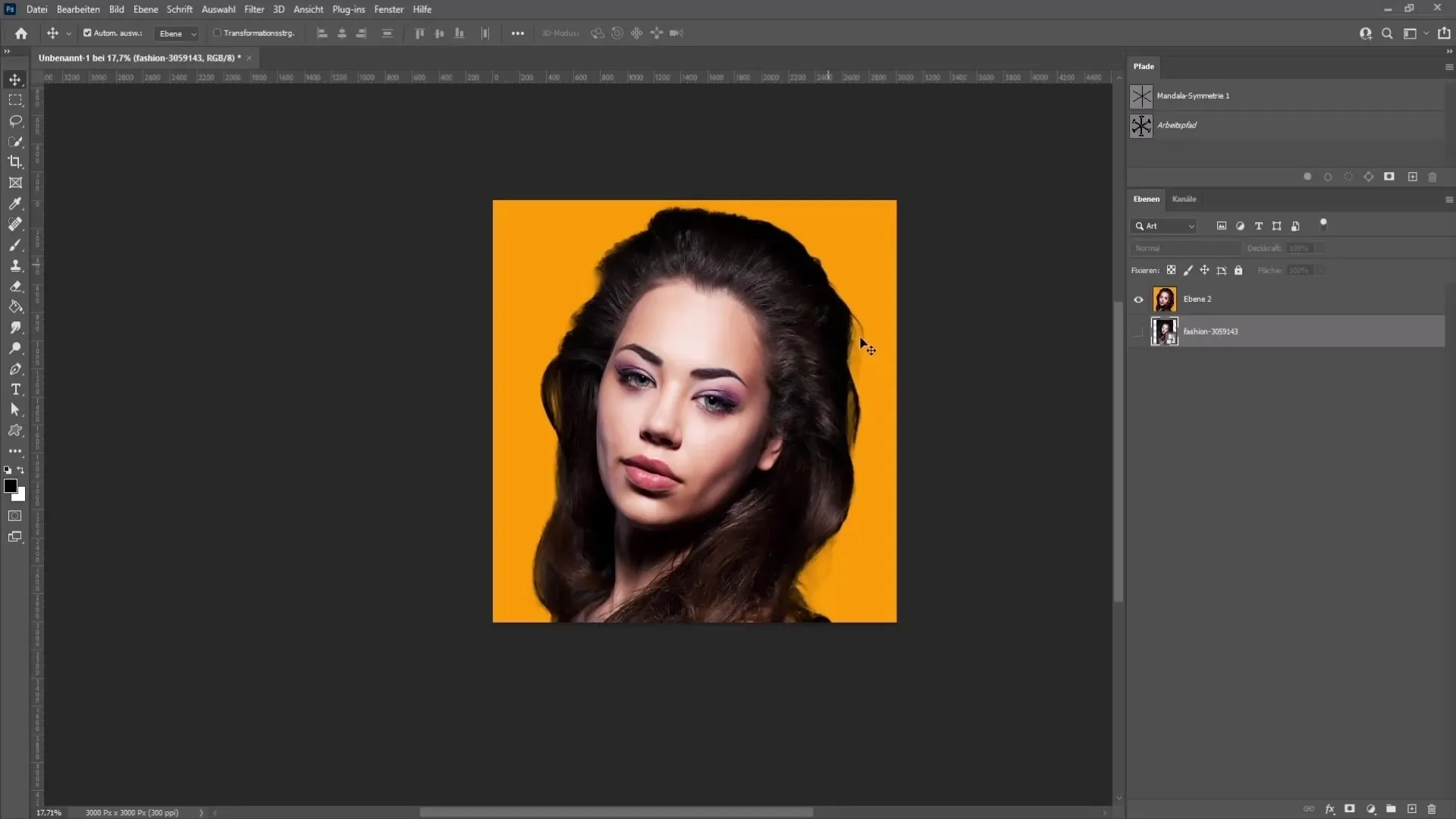
Adăugare imagine
Acum trage imaginea pe care dorești să o folosești în documentul Photoshop deschis. Imaginea ar trebui să fie afișată în zona de lucru.
Eliminare fundal
Pentru a ieși eficient în evidență față de fundal, este util să alegi un fundal contrastant. Un fundal alb ar fi ideal pentru a-ți facilita izolarea. Selectează în partea de sus a meniului „Selecție” apoi „Subiect”. Dacă această funcție nu este disponibilă, poți folosi instrumentul de selectare rapidă pentru a contura manual în jurul tău și pentru a ajusta precis selecția. Cu tasta Alt poți micșora selecția dacă este necesar sau poți folosi instrumentul Lăsou pentru a rafina selecția.
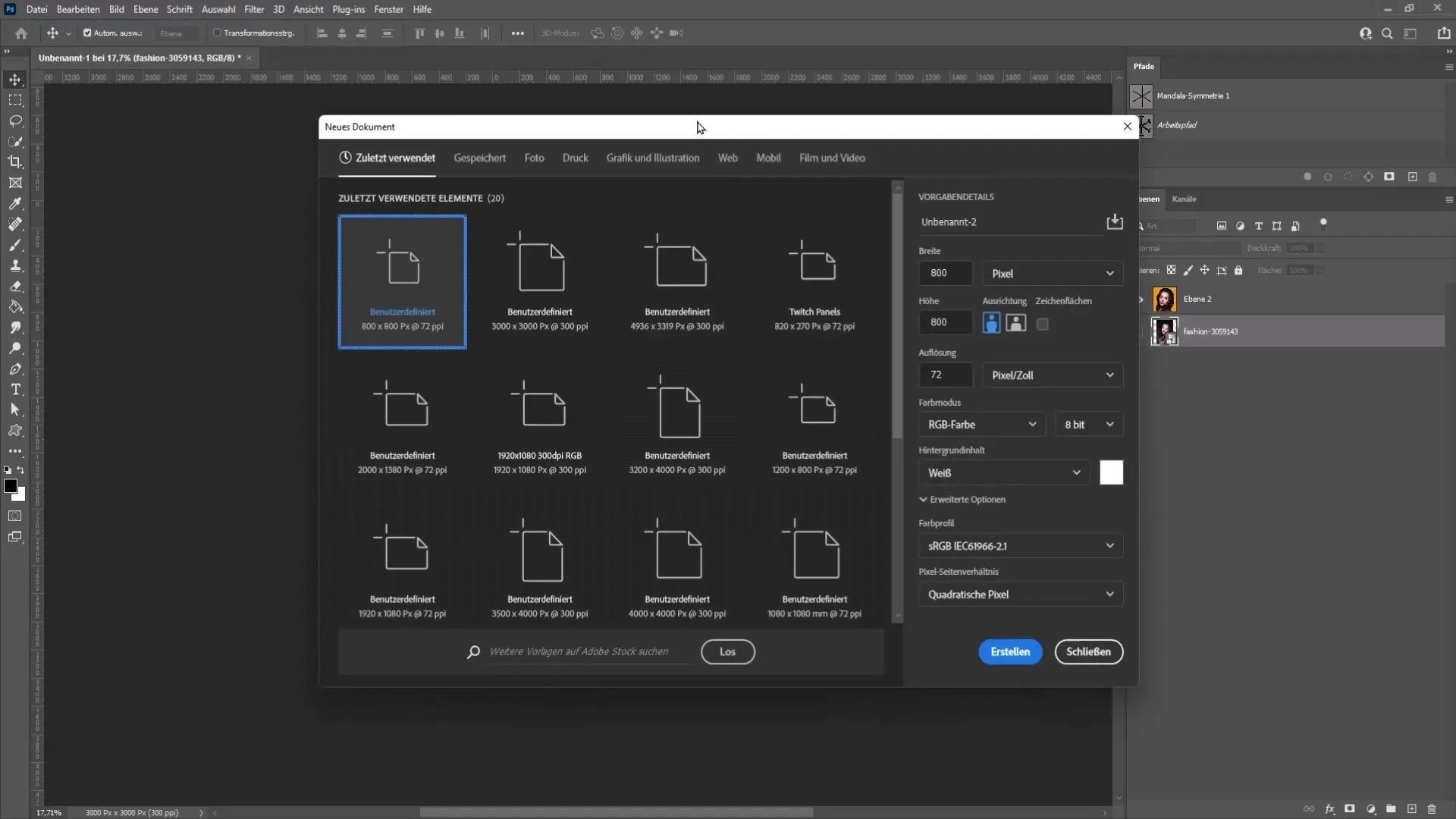
Rafinare selecție
După prima selecție, mergi din nou la „Selecție” apoi la „Mascați”. Aici poți continua să rafinezi selecția și să îți faci planuri pentru noul fundal. Alege o culoare de fundal impunătoare, cum ar fi portocaliul, pentru a oferi un contrast plăcut.
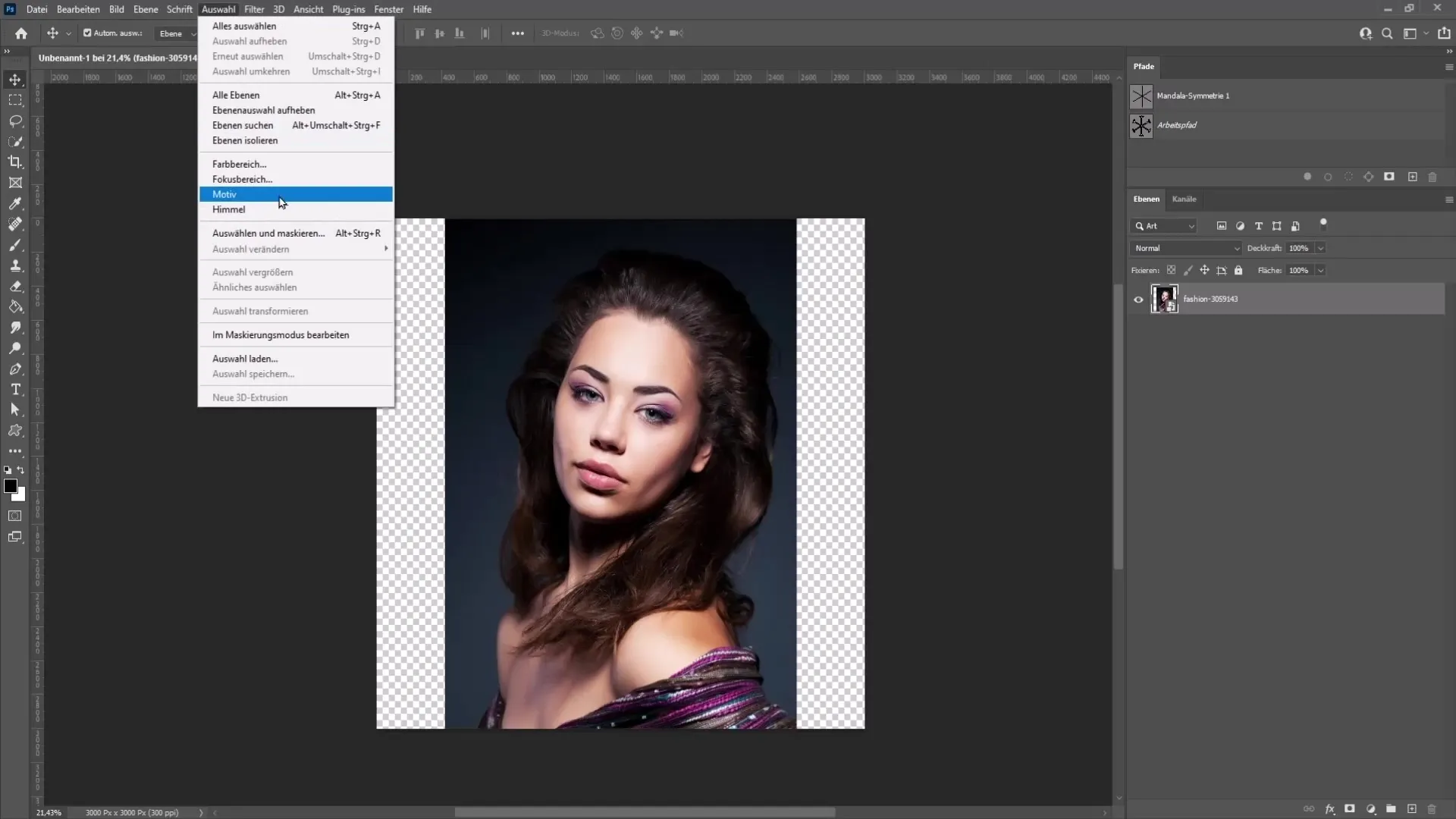
Alegere culoare fundal
Pentru a alege culoarea de fundal, mergi în partea de sus la „Vizualizare” și selectează „Suprapunere”. Prin intermediul câmpului de culoare poți alege o culoare saturată. Este important ca această culoare să fie intens saturată pentru a fi vizibil. Experimentează cu diferite culori și alege pe cea care se potrivește cel mai bine imaginii tale.
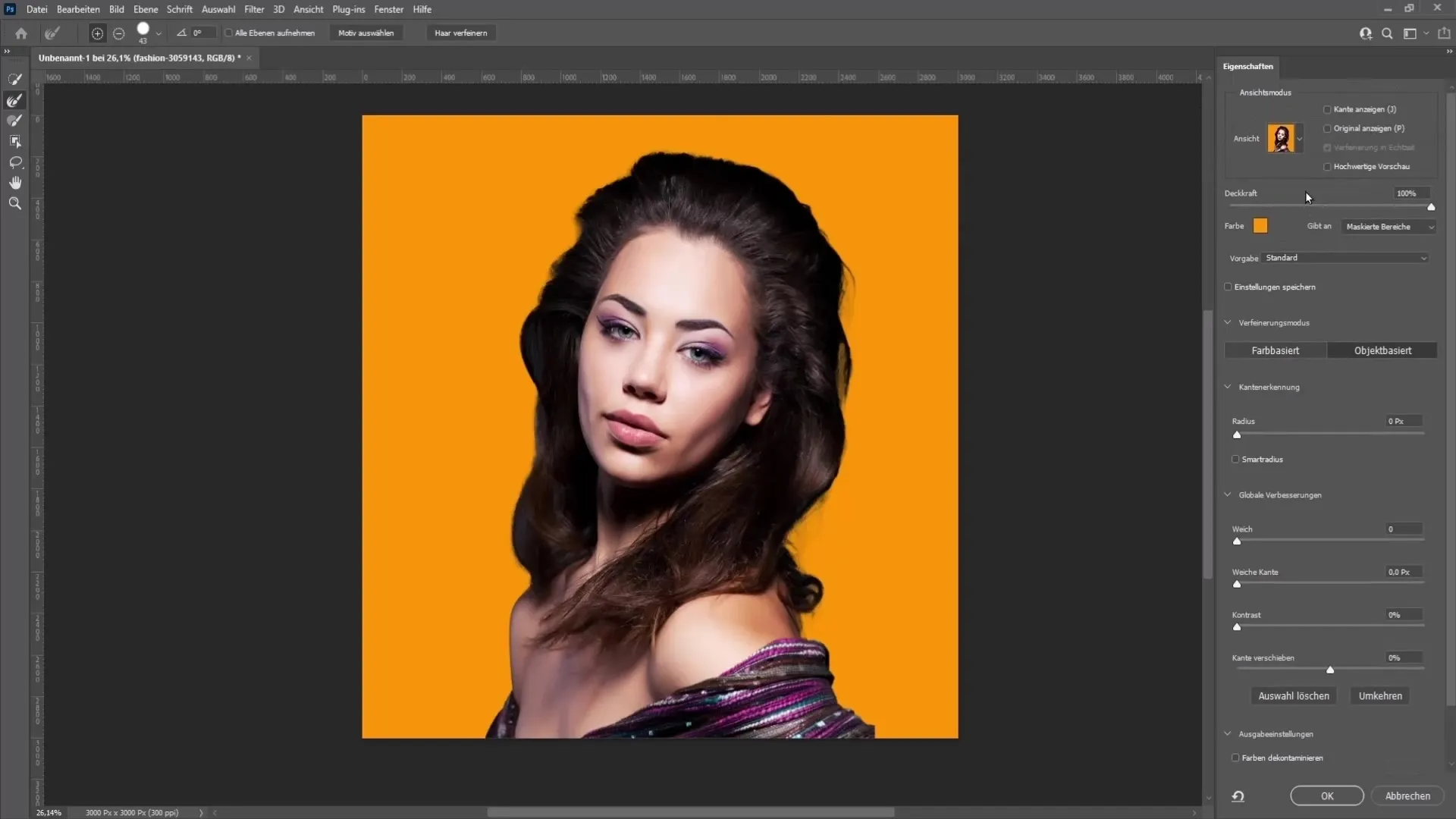
Rafinare margini
Pentru a îmbunătăți firele subțiri de păr și marginile, alege instrumentul de îmbunătățire a marginilor. Conturează cu grijă marginile și îmbunătățește selecția. Ai în vedere că greșelile într-o imagine de profil mică nu vor fi observate atât de mult.
Finalizare izolare
Dacă totul arată bine, mergi în partea de jos la „Ieșire” și alege „Într-un nou strat cu mască de strat”. Dă clic pe „OK” pentru a-ți izola persoana.
Readaugare fundal
Pentru a reține fundalul portocaliu, selectează instrumentul de umplere din partea de jos dreapta. Alege o culoare deschisă care îți place și plaseaz-o sub persoana izolată.
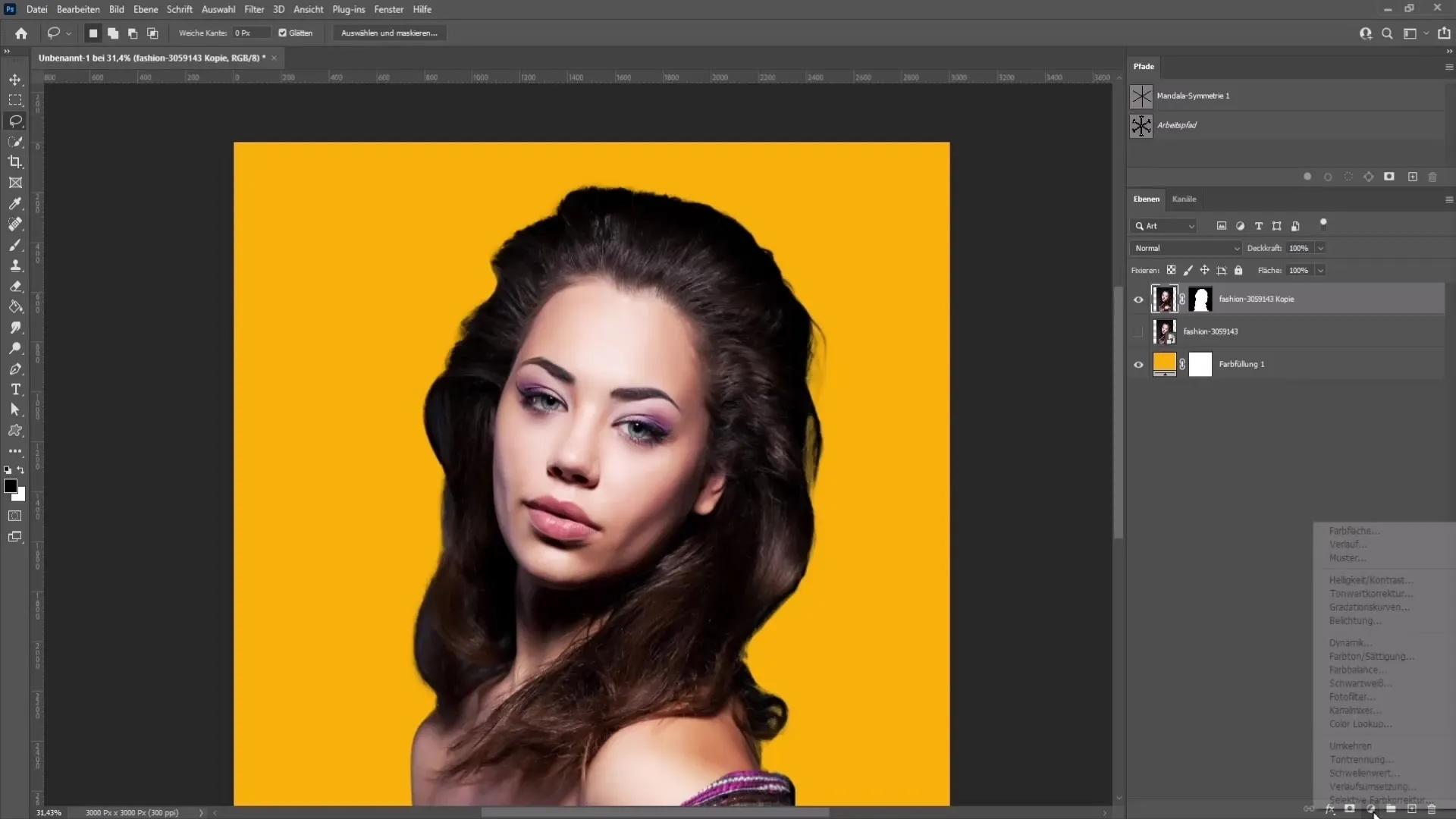
Reglare contrast și culori
Acum poți ajusta contrastele și nuanțele imaginii tale. Mergi la „Strat masca” și alege „Curbe de ton”. Experimentează cu curbele pentru a întuneca ușor zonele luminoase ale feței tale, dacă este necesar.
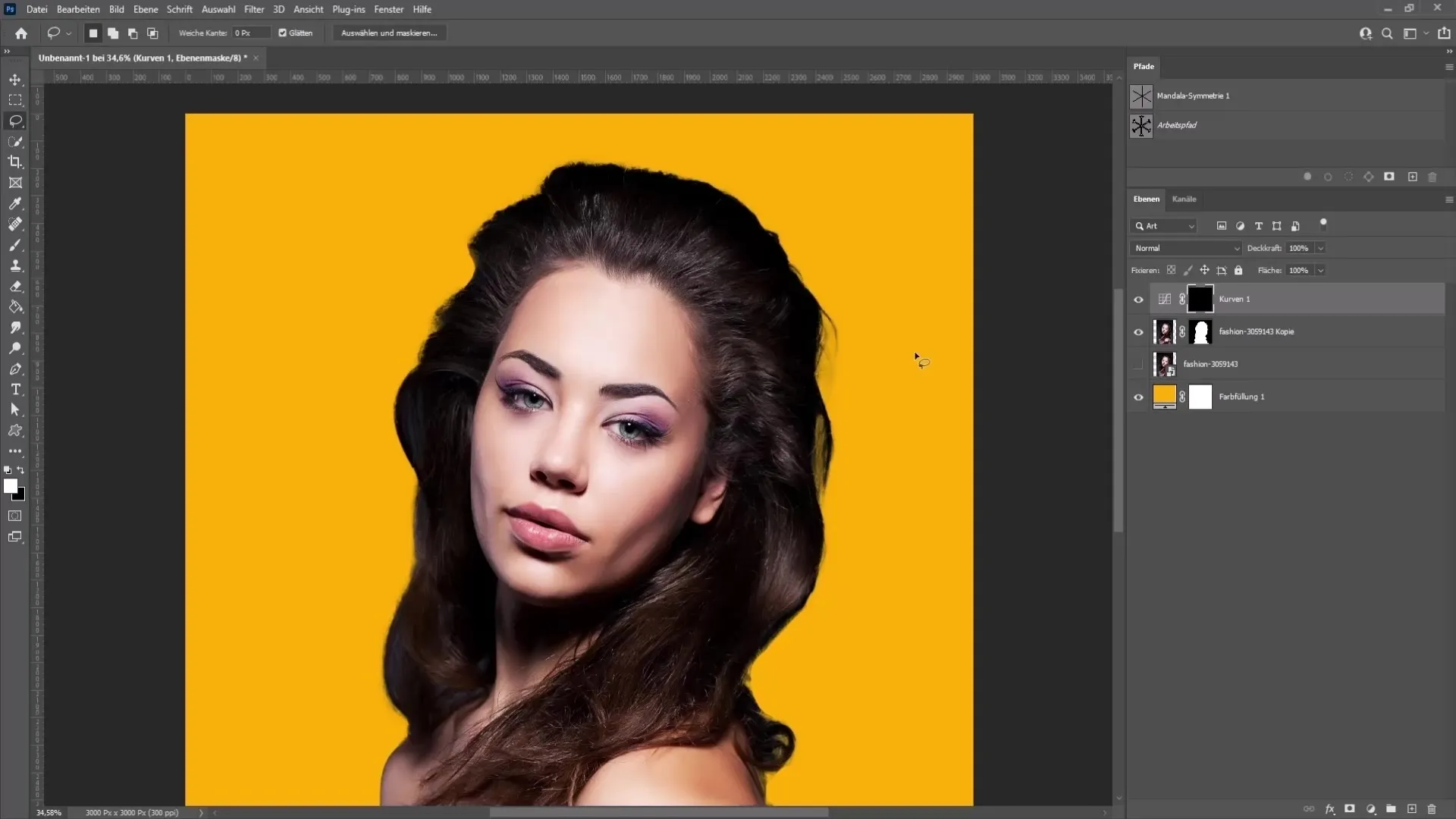
Ultimile ajustări
Dacă ești mulțumit de ajustări, ascunde toate celelalte straturi în afară de noul strat. Apoi apasă scurtătura Control + Shift + Alt + E pentru a uni toate straturile active și a crea unul nou.
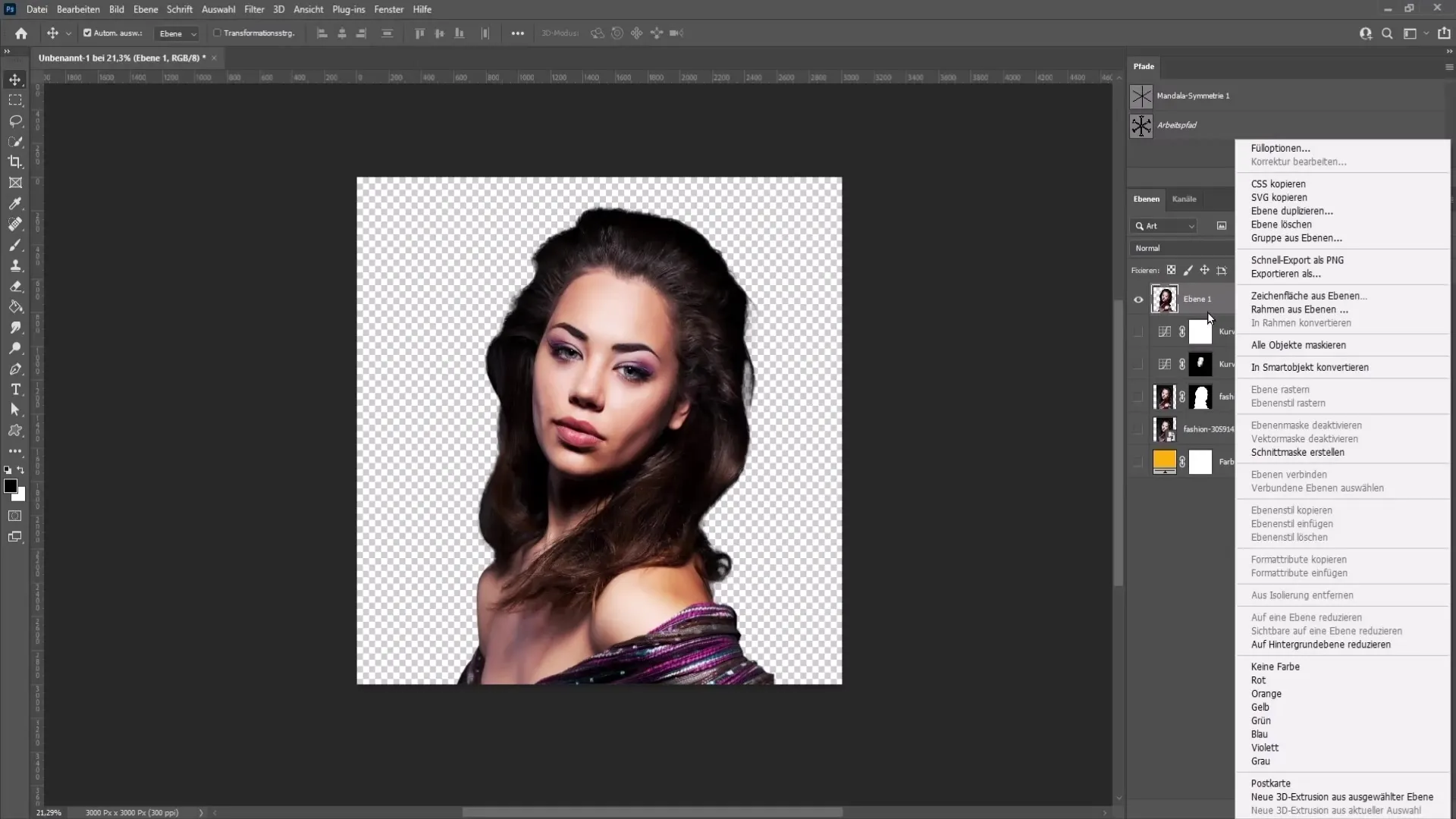
Taieți imaginea
Pentru a tăia imaginea doar la fața ta, folosiți instrumentul de transformare (Ctrl + T) și ajustați dimensiunea. Asigurați-vă că plasați fața în centrul imaginii.
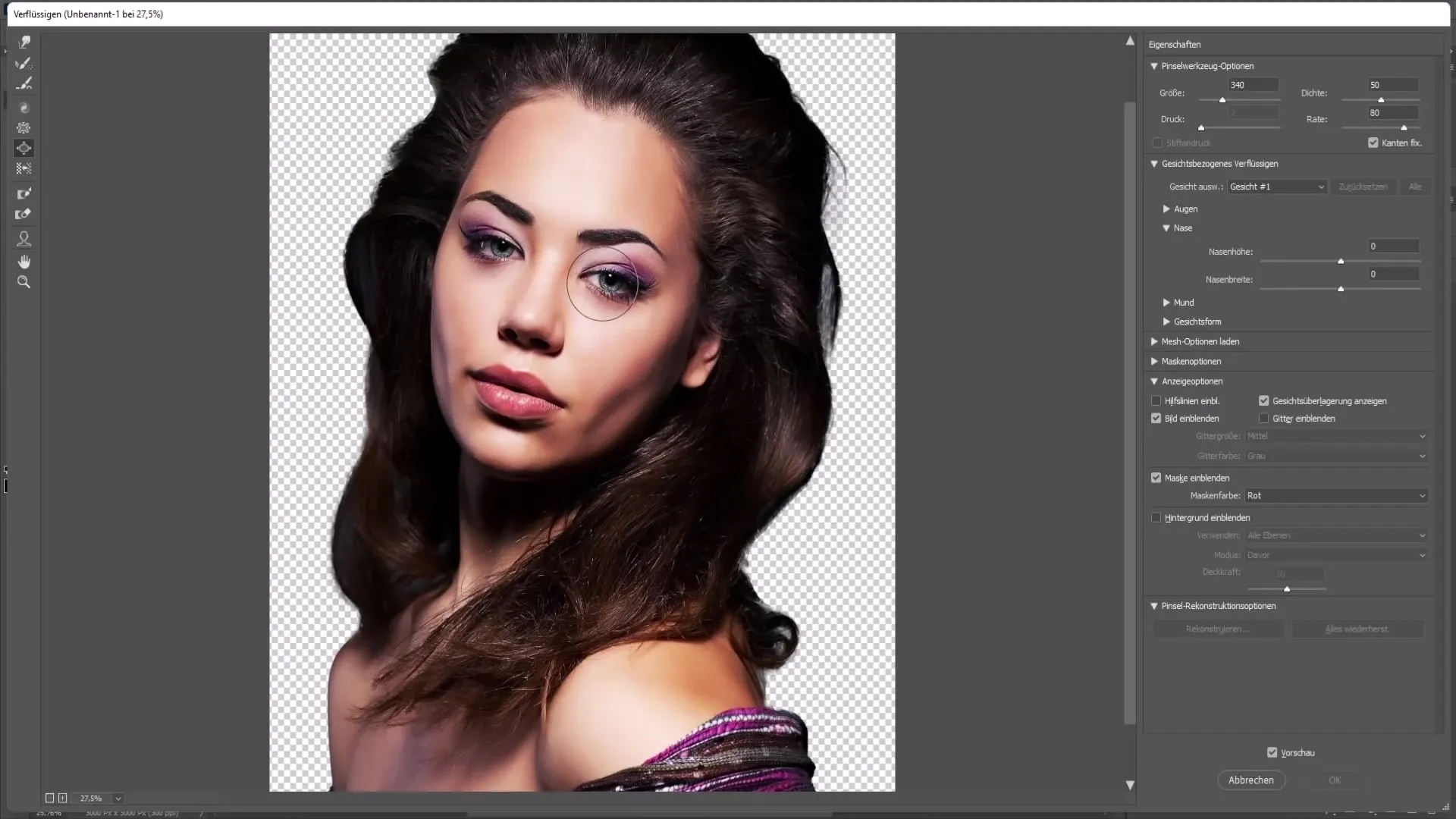
Exportați imaginea de profil
Acum sunteți pregătit să exportați imaginea finală. Mergeți la „Fișier”, apoi la „Export”, și selectați „Exportați ca”. Alegeți formatul PNG și salvați imaginea.
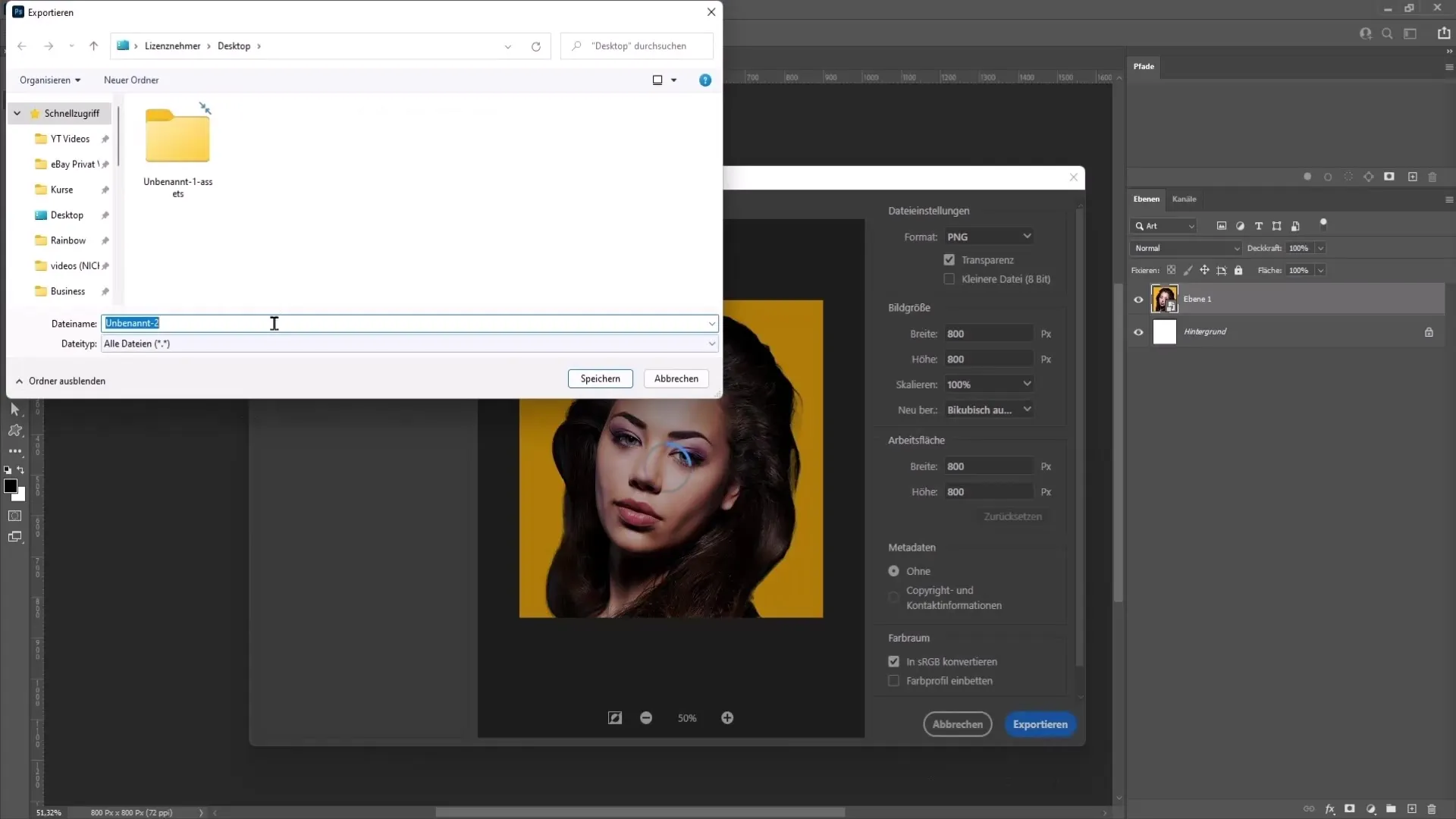
Încărcați imaginea pe YouTube
Intrați pe canalul dvs. YouTube, faceți clic pe „Personalizare canal” și apoi selectați în setările de branding „Încărcați imaginea de profil”. Alegeți imaginea creată mai devreme și salvați modificările.
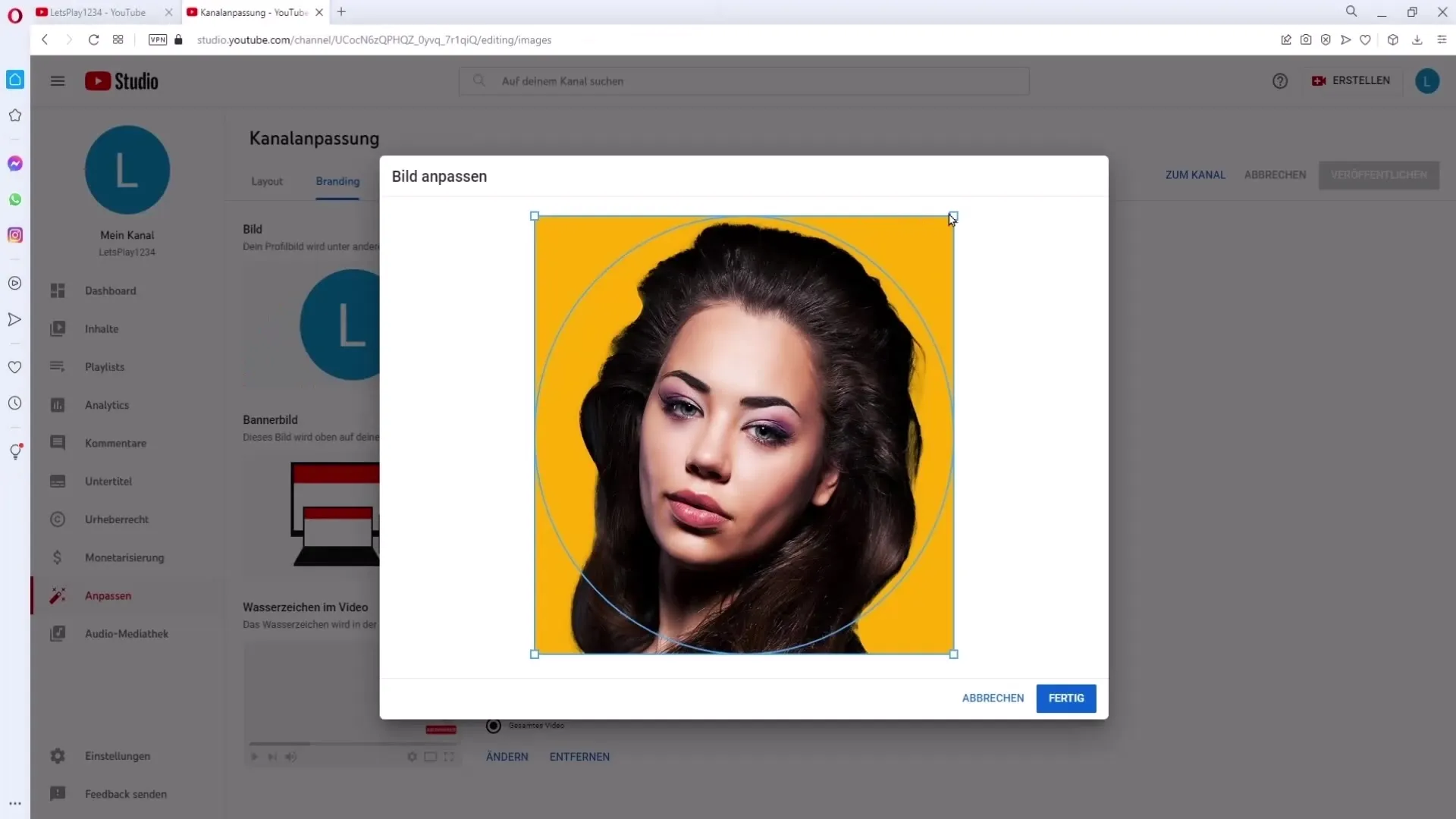
Rezumat
Cu acest ghid detaliat, aveți acum toți pașii de care aveți nevoie pentru a crea o imagine de profil profesională cu Photoshop. Puțină răbdare și creativitate vor face ca imaginea dvs. să strălucească și vă vor ajuta să ieșiți în evidență pe YouTube.
Întrebări frecvente
Ce software am nevoie pentru a crea o imagine de profil? Pentru a crea o imagine de profil vă recomand Adobe Photoshop, deoarece oferă funcții extinse de editare a imaginilor.
Cum pot îmbunătăți selecția pentru decupare?Utilizați instrumentul de îmbunătățire a marginilor pentru a face selecții mai precise și asigurați-vă că este o iluminare bună și un fundal contrastant.
Cum salvez imaginea pentru YouTube în mod optim?Exportați imaginea ca PNG cu o dimensiune de cel puțin 800 x 800 de pixeli pentru cele mai bune rezultate.
Pot crea o imagine de profil fără Photoshop?Da, există diverse instrumente online gratuite pentru editarea imaginilor, care oferă funcții similare.
La alegerea fundalului, ce ar trebui să iau în considerare?Alegeți o culoare care se diferențiază bine de fața dvs. și care sprijină aspectul profesional al imaginii dvs. de profil.


